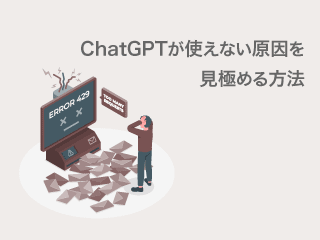Microsoft Copilotアプリもすごい
CopilotとChatGPTの違いを比較|UIが似てる2つのAIの機能を解説
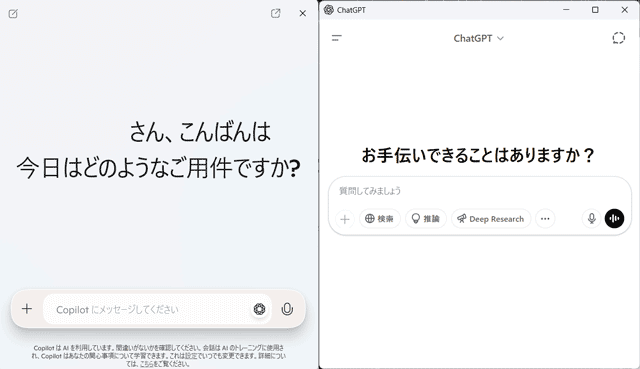
CopilotとChatGPTが似て見える理由|UIデザインの共通点
CopilotとChatGPTは、どちらも文章作成や調べ物ができるAIですが、 「何が違うのか分からない」「どっちを使えばいいの?」と迷っている人も多いのではないでしょうか。
特にWindows 11ではCopilotが標準搭載されており、 ChatGPTと画面デザインも似ているため、 機能・料金・使い分けの違いが分かりにくいのが実情です。
本記事では、CopilotとChatGPTの違いを サインイン方法・使える機能・GPTモデル・向いている使い方 の観点から比較し、 「自分にはどちらが合っているのか」がすぐ分かるように解説します。
CopilotとChatGPTのサインインの違い

CopilotとChatGPTでは、利用時に必要なアカウントやサインインの仕組みが異なります。まずCopilotのサインイン(Sign in)ですが、Microsoftアカウントでのみ認証できます。Microsoftアカウントをもっていない場合も、ここから新規作成することができます。
またCopilotはサインしなくても検索や画像生成できますが、その他の機能は限定的です。サインインすると下記機能が利用できるようになります。
サインインすると使える機能
※これらの機能はChatGPTでもサインインすることで利用可能ですが、連携先や保存方法に違いがあります。
- 会話を保存することができる
- 履歴から会話を再開することができる
- デバイス間で会話を共有できる
- カスタマイズができる
- Microsoft 365 Copilotなどと連携できる
ChatGPTのログイン、サインインの方法については、下記ページで詳しく解説しています。
CopilotとChatGPTの違い【使用感・機能比較】

CopilotとChatGPTは一見似たUIですが、提供元や機能、利用シーンが異なります。以下の表に両者の違いをまとめました。
CopilotとChatGPTの機能・料金比較表
| 比較項目 | Microsoft Copilot | ChatGPT(OpenAI) |
|---|---|---|
| 提供元 | Microsoft | OpenAI |
| 必要なアカウント | Microsoftアカウント | OpenAIアカウント(AppleやGoogleでもOK) |
| 主な用途 | Office製品・Windowsの業務支援、検索補助 | 会話型AI、情報検索、創作支援など |
| GPTバージョン |
無料:制限付き最新モデル 有料:有料:Microsoftが提供する高性能モデル |
GPT-5 |
| コード生成 | 可能(VS Code拡張などと連携) | 可能(Proではより強力、Python実行なども可能) |
| カスタマイズ性 | ほぼなし(設定項目少なめ) | カスタムGPT、記憶機能など豊富な調整可能 |
| 検索連携 | Bingと統合(最新情報を自動参照) | 有料プランで「ブラウジング」機能を選択可能 |
| 画像生成機能 | DALL·E統合(無料・生成可) | 有料プランでDALL·E 3に対応 |
| 表・グラフ機能 | Excel、Power BIなどと統合 | Pro版でコード生成やRecharts可(外部連携) |
ここまでの比較を踏まえると、CopilotとChatGPTは 「どちらが優れているか」ではなく、利用シーンによって向き不向きが分かれる ことが分かります。
結論|利用シーン別に見るおすすめAI
- 業務・Windows環境中心ならCopilot
- 個人利用・文章作成・学習ならChatGPT
- 両方使える環境なら併用が最も効率的
学校・職場の制限下でもChatGPTを使いたい人へ
CopilotはChatGPTの代わりになる?今後の違いと棲み分け
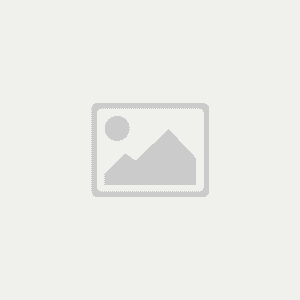
CopilotがChatGPTと同じようなUIに変更された理由の一つとして、AIツールに慣れたユーザーが新しい環境でも直感的に操作できるよう配慮されたもので、Copilot導入のハードルを下げる効果をもたらしていると考えられます。
特にCopilotはOffice製品やWindowsとの統合を前提に設計されており、ChatGPTを自由に導入できない企業・教育現場などでは“専属AI”としての役割が期待されています。
また、MicrosoftはCopilotブランドの拡張を進めており、WindowsやEdge、Office製品全体で一貫したユーザー体験(UX)を提供しようとしています。
今後は、Copilotのシングルサインオン(SSO)対応や組織アカウント連携の強化が期待され、企業利用における存在感がさらに増していくのではないでしょうか。
このようにCopilotはMicrosoft環境に特化したAIアシスタントとして、アカウントの制限がある代わりに高度な連携機能と最適化が可能です。一方、ChatGPTはより自由度が高く、広く使える汎用型のAIとして、それぞれの役割を分担していく可能性が高いと考えられます。

ただし現在、UIや機能が非常に似てきているので、ChatGPTの差別化がCopilotにとって今後の課題でしょう。
まとめ|CopilotとChatGPTはどっちを使うべき?
CopilotとChatGPTはUIが似ていても、目的や使いどころは異なります。
- Windows・Office中心で使うならCopilot (会社・学校PC、管理された環境向き)
- 自由な会話・文章作成・学習用途ならChatGPT (個人利用・創作向き)
- 両方使えるなら、用途に応じて併用するのが最も効率的
「どちらが優れているか」ではなく、 自分の利用環境に合わせて、AIを選ぶことが重要でしょう。

人間が上手に使い分けることが大事です。
以上、ソクラテツAIがおおくりしました。